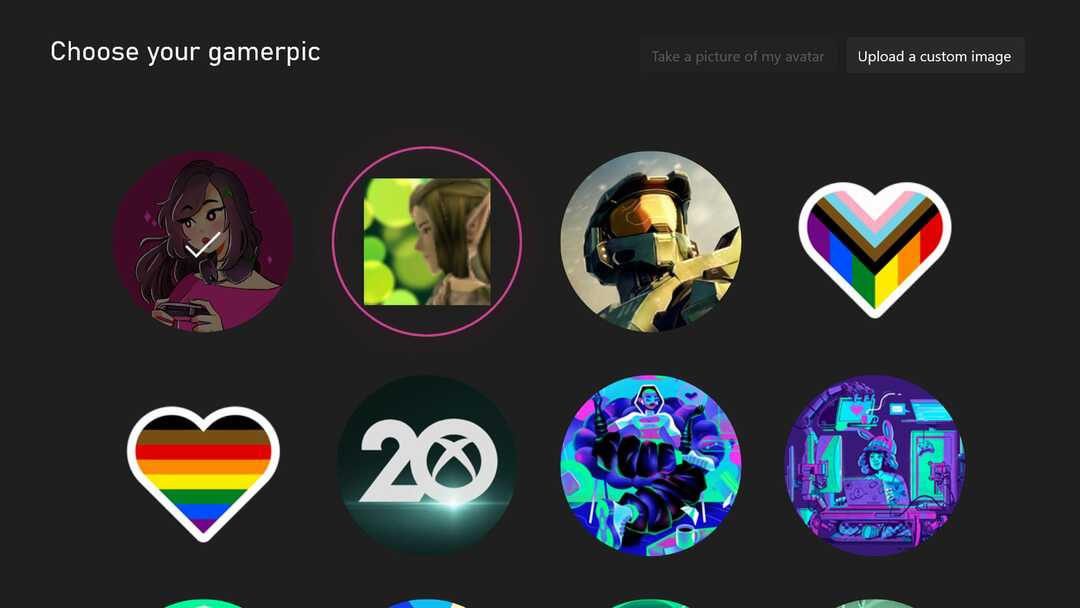- Xbox Game Pass sa v posledných rokoch stal mimoriadne populárnou službou a má na to dobrý dôvod.
- Hodnota, ktorú získate za cenu, ktorú zaplatíte, je pre hráčov veľmi príťažlivá, najmä so zavedením úloh.
- Nech je služba akokoľvek skvelá, niekedy prichádza s niekoľkými problémami, ako sú napríklad úlohy, ktoré sa nezobrazujú na konzole alebo PC.
- Tento konkrétny problém môžete jednoducho vyriešiť podľa krokov a riešení, ktoré sme vám priniesli v tomto článku.

XNAINŠTALUJTE KLIKNUTÍM NA STIAHNUŤ SÚBOR
Tento softvér opraví bežné chyby počítača, ochráni vás pred stratou súborov, škodlivým softvérom, zlyhaním hardvéru a optimalizuje váš počítač na maximálny výkon. Opravte problémy s počítačom a odstráňte vírusy teraz v 3 jednoduchých krokoch:
- Stiahnite si Restoro PC Repair Tool ktorý prichádza s patentovanými technológiami (dostupný patent tu).
- Kliknite Spustite skenovanie nájsť problémy so systémom Windows, ktoré by mohli spôsobovať problémy s počítačom.
- Kliknite Opraviť všetko na opravu problémov ovplyvňujúcich bezpečnosť a výkon vášho počítača
- Používateľ Restoro stiahol 0 čitateľov tento mesiac.
Ste pripravení získať zameniteľné body, ale vaša úloha Xbox Game Pass sa nezobrazuje? Predtým, ako vysvetlíme, prečo dáme tým, ktorí sú v hrách na Xboxe noví, základný úvod do služby.
Tieto body možno použiť na darčekové karty, ako sú peniaze Xbox a Microsoft, vstup do súťaže a charitatívne dary.
Je to v podstate rovnaké ako dokončenie Achievementov, len za skutočné peniaze. Existujú tri typy úloh: denné, týždenné a mesačné.
Najnovšie úlohy nájdete v ponuke Game Pass vašej konzoly Xbox alebo v mobilnej aplikácii Xbox Game Pass. Každý deň sa ponúkajú nové úlohy.
V niektorých prípadoch sa však úloha Xbox Game Pass nezobrazí a tento článok vám s tým pomôže. Takže bez ďalších okolkov začnime.
Rôzne typy úloh Xbox Game Pass
- Denné úlohy: Každý deň dostanete dve úlohy, v ktorých sa musíte prihlásiť do mobilnej aplikácie Game Pass na svojom telefóne a zahrať si hru Game Pass.
Je to jednoduché, trvá to niekoľko sekúnd a ak vás zaujíma, či používanie Game Pass na PC cez aplikáciu Xbox (beta) na spustenie hry funguje alebo nie... no, áno!
Mali by ste tiež vedieť, že k hrám PC Game Pass majú prístup iba predplatitelia Xbox Game Pass Ultimate a Game Pass PC - Týždenné úlohy: Tieto sa menia a miznú s každým týždenným resetom. Väčšinu času budete vyzvaní, aby ste dokončili niekoľko denných misií, zahrali si určitý počet hier Game Pass alebo spustili určitý počet hier z programu.
- Mesačné úlohy: Tu sú k dispozícii dva typy úloh; kumulatívne úlohy, ktoré sa budú plniť v priebehu týždňov, keď budete plniť denné a týždenné úlohy, a výzvy v hre, ktoré súvisia s konkrétnymi hrami v programe
Čo môžem urobiť, ak sa na PC nezobrazujú úlohy Game Pass?
1. Odhláste sa a znova sa prihláste
- Kliknite na svoj profil a potom vyberte Odhlásiť Sa možnosť.

- Zatvorte aplikáciu Xbox na počítači.
- Znova otvorte aplikáciu a vyberte Prihlásiť sa možnosť opätovného prihlásenia.

Teraz skontrolujte, či problém s nezobrazovaním úlohy Xbox Game Pass bol vyriešený. Ak nie, pokračujte ďalšou metódou.
2.Skúste opraviť a resetovať
- Zasiahnite Windows kľúč, typ Aplikácie a funkciea otvorte ho.
- nájsť Xbox kliknite na aplikáciu 3 bodky vedľa a vyberte si Pokročilé nastavenia.

- Prejdite nadol a nájdite tlačidlo, ktoré hovorí Opravakliknite naň a počkajte, kým sa dokončí. Po dokončení opravy sa zobrazí ikona kontroly.

- Ak to nevyrieši, na rovnakom mieste priamo pod Oprava možnosť, môžete vidieť Oddych tlačidlo. Kliknite naň a počkajte, kým sa zobrazí šek. Potom spustite aplikáciu a zistite, či je problém vyriešený alebo nie.
Ak sa Game Pass na vašom počítači stále nezobrazuje, odporúčame vám použiť nástroj na opravu počítača.
Restoro je jedným z najefektívnejších softvérov v tejto oblasti, ktorý skenuje váš počítač a nahrádza chybné súbory, opravuje chyby a zlepšuje výkon.
⇒Získajte Restoro
3. Preinštalujte aplikáciu Xbox
- Ako 3. riešenie napíšte Aplikácie a funkcie v Štart menu a stlačte Zadajte.
- Nájsť Xbox kliknite na aplikáciu 3 bodky a Odinštalovať aplikáciu.

- Potom si ho stiahnite a znova nainštalujte z Microsoft Store, Prihlásiť saa uvidíte, či sa úlohy zobrazia.
4. Maj trpezlivosť
Pravdepodobne najjednoduchší spôsob, ako vyriešiť problém, je počkať. Mnoho hráčov uviedlo, že po niekoľkých dňoch od predplatenia Game Pass na PC sa začali objavovať questy.
Takže v prípade, že žiadne z vyššie uvedených riešení nefungovalo, po prihlásení na odber stačí počkať 3 až 5 dní a to môže stačiť.
Mnoho hráčov zápasí s úlohami Game Pass, najmä na konzole Xbox, majú tento problém, keď nemôžu vidieť alebo nájsť úlohy, aby sa ich mohli pokúsiť splniť.
Tu v tejto časti nájdete všetky možné riešenia, ako sa tohto problému rýchlo zbaviť.
Čo môžem urobiť, ak sa úlohy Xbox Game Pass nezobrazujú na konzole Xbox?
1. Nasledujte túto cestu
- Najprv sa musíte uistiť, že viete, kde majú byť questy. Prihlásiť sa tvojmu Xbox účet a stlačte tlačidlo Xboxtlačidlo v strede ovládača.
- Na hlavnom paneli, ktorý je prvou obrazovkou, ktorú uvidíte, keď sa prihlásite, musíte byť schopní vidieť VSTUP NA XBOX GAME možnosť. Vyberte to.
- V hornej časti obrazovky nájdite Hranie a v tejto sekcii budete môcť vidieť Úlohy Game Pass na ľavej strane.
Ak ste nenašli možnosti, ktoré sme vám ukázali na obrázkoch vyššie, pokračujte podľa zvyšných riešení.
2. Skúste reštartovať
- Stlačte tlačidlo Xbox tlačidlo na ovládači. Prejdite na profilu v ľavom hornom rohu prístrojovej dosky a stlačte A aby ste ho vybrali.
- Ak nevidíte Odhlásiť Sa prejdite doľava pomocou ovládača a nájdite profilu oddiele.
Tam by ste mali byť schopní vidieť Odhlásiť Sa možnosť. Vyberte ho a vypnite svoj Xbox konzoly. - Znova zapnite konzolu, Prihlásiť sa, prejdite na Game Pass a zistite, či sa questy zobrazujú v Hranie tab.
Tip odborníka: Niektoré problémy s počítačom je ťažké vyriešiť, najmä pokiaľ ide o poškodené úložiská alebo chýbajúce súbory systému Windows. Ak máte problémy s opravou chyby, váš systém môže byť čiastočne poškodený. Odporúčame vám nainštalovať Restoro, nástroj, ktorý naskenuje váš stroj a zistí, v čom je chyba.
Kliknite tu stiahnuť a začať s opravou.
Teraz skontrolujte, či problém s nezobrazovaním úlohy Xbox Game Pass bol vyriešený. Ak nie, prejdite na ďalšie riešenie.
3. Nainštalujte si Microsoft Rewards
Uistite sa, že máte na konzole Xbox nainštalovanú aplikáciu Microsoft Rewards. Ak tak neurobíte, stiahnite si ho a nainštalujte ho z obchodu Microsoft Store na svojom informačnom paneli.
Toto nemusí nevyhnutne vyriešiť problém, ale môže a musíte ho mať, aby ste si mohli uplatniť svoje body atď.
- 3 tipy na pripojenie Xbox One k internetu bez ovládača
- Výhody a ceny: 2 spôsoby prepojenia účtu Mojang so službou Xbox Live
- Call of Duty: Black Ops Cold War nefunguje na Xboxe? Oprav to teraz
- Ako opraviť zašednutú chybu záznamu na hernom paneli Xbox
4. Xbox Game Pass pre mobil
- Stiahnite si a nainštalujte Xbox Game Pass aplikácia od Google Play alebo Obchod s aplikaciami a otvorte ho.

- Prihlásiť sa tvojmu Google účet a budete tam môcť vidieť a sledovať questy.
- Ak už aplikáciu máte a ste prihlásení, vymažte vyrovnávaciu pamäť a skúste to znova.
5. Počkaj pár dní
Podľa mnohých používateľov a hráčov sa úlohy Game Pass zobrazia v ponuke Xbox Game Pass niekoľko dní po prihlásení na odber.
Zdá sa, že ak ste doteraz nemohli vidieť úlohy, posledným riešením je počkať 2 až 5 dní.
Niektorí hráči však tiež tvrdili, že questy môžete sledovať v mobilnej aplikácii v okamihu, keď ich budete prihláste sa na odber Game Pass, takže ak sa ponáhľate, postupujte podľa vyššie uvedeného riešenia jeden.
V prípade, že ste prijímanie chýb súvisiacich s Game Pass nie je vo vašej krajine k dispozícii, pozrite si náš článok.
Aký je rozdiel medzi Xbox Game Pass a PS Now?
V súčasnosti je Xbox Game Pass lepšou službou v roku 2022, hoci PS Now by mohol dohnať určité upgrady.
Zobrazuje sa kvalita jeho knižnice, rýchlosť hier prvej strany a odhodlanie spoločnosti Microsoft Obrovský úspech Game Pass prostredníctvom cloudových hier, spolupráce a predaja sú faktory, ktoré uprednostňujú Microsoft.
PS Now sa na druhej strane zlepšuje, aj keď pomalšie a tichšie. Sony pridalo do svojej kolekcie nové filmy, znížilo cenu a pridalo sťahovanie ako doplnok k svojim streamovacím službám.
Bude to ešte lepšie, ak dokáže vyvážiť svoj inventár starších titulov niektorými z najnovších ponúk prvej a tretej strany.
Keďže Google a dokonca aj Amazon hľadajú kúsok koláča s videohrami, víťaz vojny o predplatné môže rozhodnúť o súboji konzoly novej generácie.
Xbox Game Pass je najlepšia dostupná herná ponuka. Toto tvrdenie ste už určite počuli miliónkrát, no stojí za to si ho zopakovať.
Žiadne iné predplatné sa svojou hodnotou ani zďaleka nevyrovná hernej slávnosti od Microsoftu, a preto sa hovorí, že Sony pracuje na svojej vlastnej verzii Game Pass.
Xbox Game Pass bol dar z nebies najmä pre nezávislých vývojárov. Rýchly pohľad na knižnicu Game Pass odhaľuje množstvo nezávisle vyrobených titulov a pripisuje sa jej spustenie množstva nedávnych hitov.
Nasledovaním každého z krokov, ktoré sme uviedli v našej príručke týkajúcej sa úloh Xbox Game Pass, budete môcť vyriešiť všetky problémy, s ktorými sa stretnete na Xboxe aj PC.
Ak počas toho narazíte na problémy pokúšate sa prihlásiť do svojho účtu Xbox v systéme Windows 11, pozrite si náš článok.
Ktoré riešenie sa vám osvedčilo? Dajte nám vedieť v oblasti komentárov nižšie.
 Stále máte problémy?Opravte ich pomocou tohto nástroja:
Stále máte problémy?Opravte ich pomocou tohto nástroja:
- Stiahnite si tento nástroj na opravu počítača na TrustPilot.com hodnotené ako skvelé (sťahovanie začína na tejto stránke).
- Kliknite Spustite skenovanie nájsť problémy so systémom Windows, ktoré by mohli spôsobovať problémy s počítačom.
- Kliknite Opraviť všetko na opravu problémov s patentovanými technológiami (Exkluzívna zľava pre našich čitateľov).
Používateľ Restoro stiahol 0 čitateľov tento mesiac.